Stop de Windows 7 USB DVD-downloadtool van het formatteren van de USB-drive
Bijgewerkt Januari 2023: Krijg geen foutmeldingen meer en vertraag je systeem met onze optimalisatietool. Haal het nu op - > deze link
- Download en installeer de reparatietool hier.
- Laat het uw computer scannen.
- De tool zal dan repareer je computer.
Windows 7 USB / DVD downloadtool is een gratis tool van Microsoft om eenvoudig Windows ISO-afbeeldingsbestanden op dvd of USB te branden om opstartbare installatiemedia van Windows 7, Windows 8 en Windows 10 voor te bereiden.
Hoewel de officiële Windows 10 Media Creation Tool gebruikers ook in staat stelt om de opstartbare USB voor te bereiden, kan het geen opstartbare USB maken door een bestaand ISO-imagebestand te branden. Met andere woorden, de Media Creation Tool vereist dat u een nieuwe kopie van Windows 10 ISO-image downloadt van Microsoft-servers en vervolgens de juiste opties selecteert om het ISO-bestand op een USB-station te branden.
Hoewel er tal van gratis tools beschikbaar zijn om opstartbare USB voor te bereiden voor installatie, gebruiken de meeste gebruikers liever de officiële Windows 7 USB / DVD Download Tool om opstartbare installatiemedia van Windows te maken.
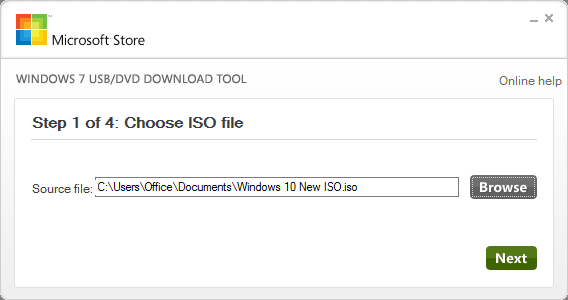
Belangrijke opmerkingen:
U kunt nu pc-problemen voorkomen door dit hulpmiddel te gebruiken, zoals bescherming tegen bestandsverlies en malware. Bovendien is het een geweldige manier om uw computer te optimaliseren voor maximale prestaties. Het programma herstelt veelvoorkomende fouten die kunnen optreden op Windows-systemen met gemak - geen noodzaak voor uren van troubleshooting wanneer u de perfecte oplossing binnen handbereik hebt:
- Stap 1: Downloaden PC Reparatie & Optimalisatie Tool (Windows 11, 10, 8, 7, XP, Vista - Microsoft Gold Certified).
- Stap 2: Klik op "Start Scan" om problemen in het Windows register op te sporen die PC problemen zouden kunnen veroorzaken.
- Stap 3: Klik op "Repair All" om alle problemen op te lossen.
Met standaardinstellingen formatteert de officiële Windows 7 USB / DVD Download Tool, net als elk ander opstartbaar USB-voorbereidingsprogramma dat er is, de geselecteerde USB-drive om de USB-drive opstartbaar te maken. De tool geeft zelfs de waarschuwing weer voordat de drive wordt geformatteerd, zodat gebruikers een back-up kunnen maken van belangrijke gegevens van de USB-drive naar een veilige locatie voordat ze de drive formatteren.
Maak opstartbare USB zonder de USB-drive te formatteren
Maar wat als u een opstartbare USB van Windows 10 of eerdere versies wilt voorbereiden met de Windows 7 USB / DVD Download Tool zonder de USB-drive daadwerkelijk te formatteren? Gelukkig is het mogelijk om de Windows 7 USB / DVD Download Tool te forceren om de opstartbare USB voor te bereiden zonder de drive te formatteren. Het enige dat u hoeft te doen, is een kleine wijziging aanbrengen in het register.
OPMERKING: u kunt ook de populaire EasyBCD-tool (gratis voor persoonlijk gebruik) gebruiken om de opstartbare USB voor te bereiden zonder de USB-drive te formatteren.
Volg de onderstaande instructies om de Windows USB / DVD Download Tool te configureren om opstartbare USB van Windows 10/8/7 voor te bereiden zonder de USB-drive te formatteren.
Als u nieuw bent bij Registry, raden we u aan een systeemherstelpunt of een back-up van een systeemimage te maken voordat u verder gaat.
Stap 1: open de Register-editor. Typ hiervoor Regedit in het zoekvak van het menu Start en druk vervolgens op de Enter-toets. Klik op de knop Ja wanneer u het dialoogvenster Gebruikersaccountbeheer ziet.
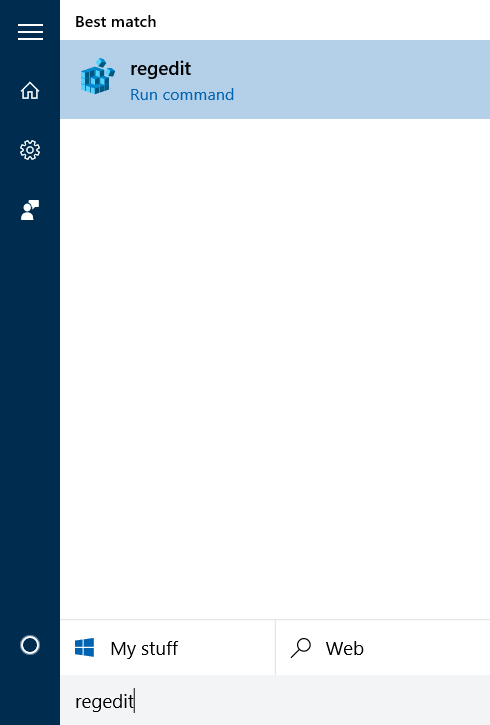
Als het zoeken in het menu Start niet werkt, druk dan tegelijkertijd op de Windows- en R-toetsen om het dialoogvenster Uitvoeren te openen, typ Regedit in het veld en druk vervolgens op de Enter-toets om de Register-editor te openen.
Stap 2: Navigeer in de Register-editor naar de volgende sleutel:
HKEY_CURRENT_USER \\ SOFTWARE \\ Microsoft \\ ISO Backup Tool
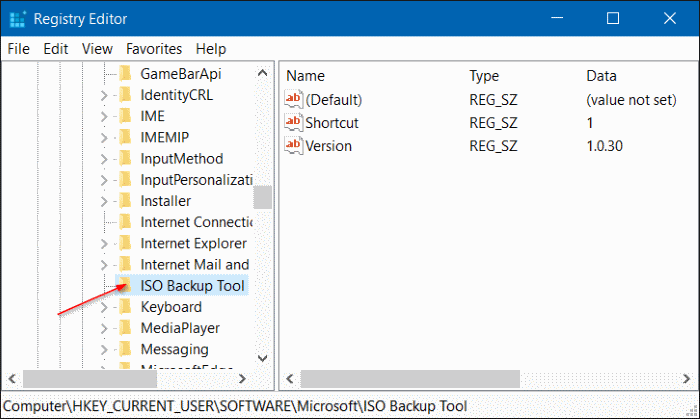
Stap 3: Selecteer de ISO Backup Tool-sleutel, maak aan de rechterkant een nieuwe DWORD (32-bits) waarde door met de rechtermuisknop op de lege ruimte te klikken, op Nieuw te klikken en vervolgens te klikken DWORD (32-bit) waarde en noem deze tot slot DisableFormat .
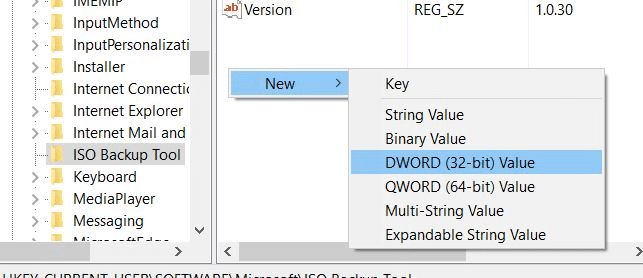
Stap 4: dubbelklik op de nieuw gemaakte waarde DisableFormat en verander de waardegegevens in 1 (één) om te voorkomen dat de Windows 7 USB / DVD Download Tool wordt geformatteerd uw USB-drive terwijl u de opstartbare USB van Windows 10/8/7 voorbereidt.
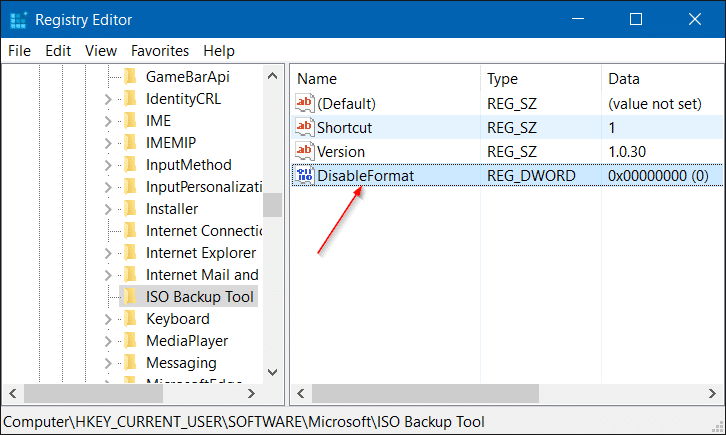
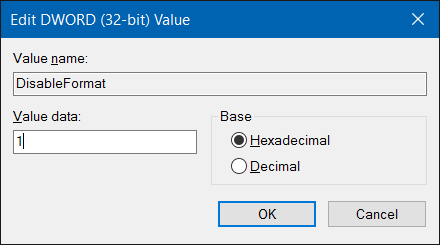
Om de oorspronkelijke instellingen te herstellen, verwijdert u de waarde DisableFormat.

